LinuxとMacOSXは*Nixベースのシステムであるため、多くのコマンドが両方のプラットフォームで機能します。ただし、 pbcopy など、一部のコマンドは両方のプラットフォームで使用できない場合があります およびpbpaste 。これらのコマンドは、MacOSXプラットフォームでのみ使用できます。 Pbcopyコマンドは、標準入力をクリップボードにコピーします。その後、Pbpasteコマンドを使用して、クリップボードの内容を好きな場所に貼り付けることができます。もちろん、上記のコマンドの代わりにLinuxを使用することもできます。たとえば、 Xclip 。 XclipユーティリティはPbcopyに似ています。しかし、Mac OSからLinuxに切り替えたディストリビューションホッパーは、このコマンドペアを見逃し、それでもそれらを使用することを好みます。心配ない!この簡単なチュートリアルでは、LinuxでPbcopyおよびPbpasteコマンドを使用する方法について説明します。
LinuxにXclipとXselをインストールする
すでに述べたように、PbcopyおよびPbpasteコマンドはLinuxでは使用できません。ただし、Xclipおよび/またはシェルエイリアシングを介したXselコマンドを使用して、pbcopyおよびpbpasteコマンドの機能を複製できます。ほとんどのLinuxディストリビューションのデフォルトリポジトリで利用可能なXclipパッケージとXselパッケージの両方。両方のユーティリティをインストールする必要はないことに注意してください。上記のユーティリティのいずれかをインストールするだけです。
Arch Linuxとその派生物にそれらをインストールするには、以下を実行します:
$ sudo pacman xclip xsel
Fedoraの場合:
$ sudo dnf xclip xsel
Debian、Ubuntu、Linux Mintの場合:
$ sudo apt install xclip xsel
インストールしたら、pbcopyおよびpbpasteコマンドのエイリアスを作成する必要があります。これを行うには、〜/ .bashrcを編集します ファイル:
$ vi ~/.bashrc
xclipを使用する場合は、次の行を貼り付けます。
alias pbcopy='xclip -selection clipboard' alias pbpaste='xclip -selection clipboard -o'
xselを使用する場合は、〜/.bashrcファイルに次の行を貼り付けます。
alias pbcopy='xsel --clipboard --input' alias pbpaste='xsel --clipboard --output'
ファイルを保存して閉じます。
次に、次のコマンドを実行して、〜/.bashrcファイルの変更を更新します。
$ source ~/.bashrc
ZSHユーザーは、上記の行を〜/ .zshrcに貼り付けます。 次のコマンドを使用して変更をファイルおよび更新します:
$ source ~/.zshrc
LinuxでPbcopyおよびPbpasteコマンドを使用する
いくつかの例を見てみましょう。
pbcopyコマンドは、テキストをstdinからクリップボードバッファにコピーします。たとえば、次の例を見てください。
$ echo "Welcome To OSTechNix!" | pbcopy
上記のコマンドは、「WelcomeToOSTechNix」というテキストをクリップボードにコピーします。後でこのコンテンツにアクセスし、以下のようなPbpasteコマンドを使用して任意の場所に貼り付けることができます。
$ echo `pbpaste` Welcome To OSTechNix!
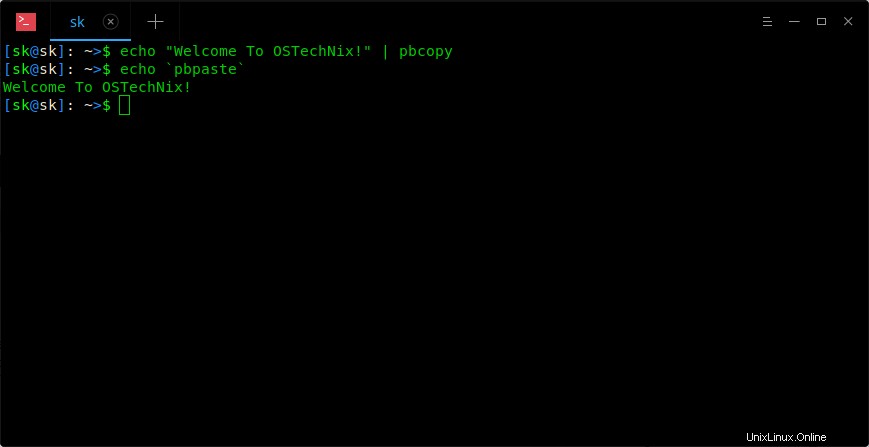
動作中のpbcopyおよびpbpasteコマンド
その他の使用例は次のとおりです。
file.txtという名前のファイルがあります 以下の内容で。
$ cat file.txt Welcome To OSTechNix!
以下に示すように、ファイルの内容をクリップボードに直接コピーできます。
$ pbcopy < file.txt
これで、別のファイルの内容でファイルを更新している限り、ファイルの内容をクリップボードで使用できるようになります。
クリップボードからコンテンツを取得するには、次のように入力します。
$ pbpaste Welcome To OSTechNix!
パイプライン文字を使用して、任意のLinuxコマンドの出力をクリップボードに送信することもできます。次の例を見てください。
$ ps aux | pbcopy
ここで、いつでも「pbpaste」コマンドを入力して、クリップボードからの「psaux」コマンドの出力を表示します。
$ pbpaste
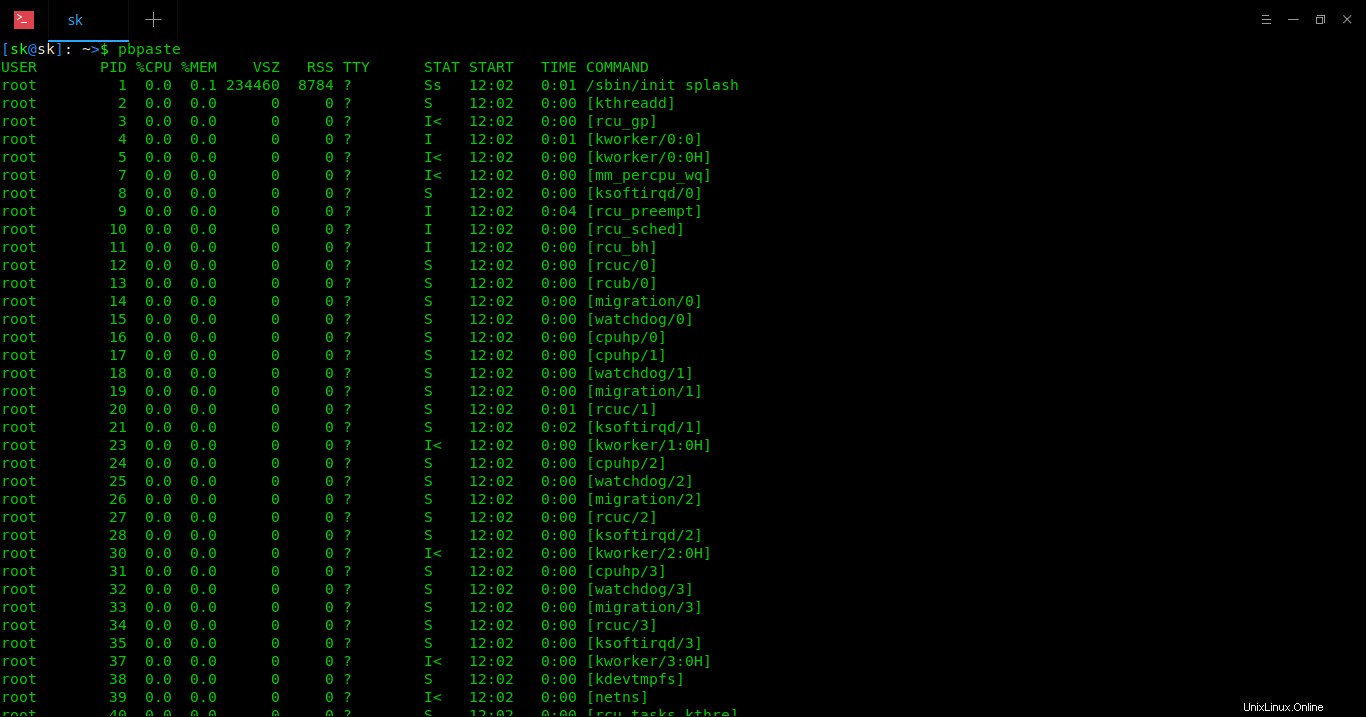
動作中のpbpasteコマンド
PbcopyコマンドとPbpasteコマンドでできることは他にもたくさんあります。これらのコマンドの基本的な考え方を理解できたと思います。
関連記事:
- LinuxでXclipとXselを使用してクリップボードのコンテンツにアクセスする
- Linuxでファイルの内容を表示せずにクリップボードにコピーする